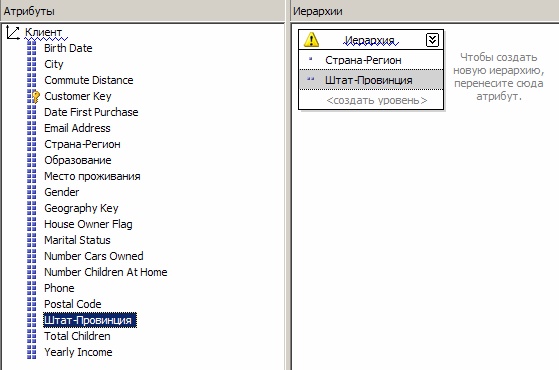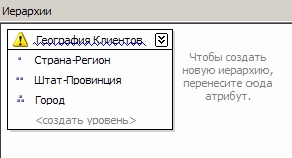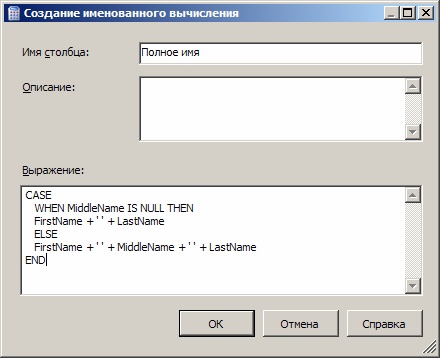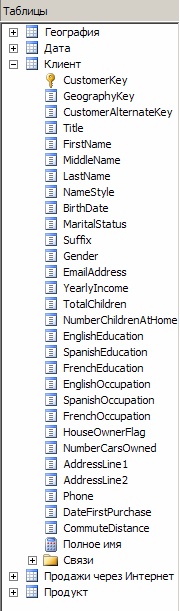|
Здравствуйте! Я прошла 1 лекцию и 1 самостоятельную работу. В конце контрольные вопросы, их надо для как-то ответить или куда-то отослать? |
Изменение мер, атрибутов и иерархий
Изменение измерения "Клиент"
Существует много способов повысить удобство использования и функциональность измерений куба. Далее будет изменено измерение "Клиент".
Переименование атрибутов
Откройте измерение "Клиент" в конструкторе измерений среды BI Dev Studio. Для этого дважды щелкните измерение "Клиент" в узле "Измерения" обозревателя решений ( рисунок 8.13).
В области "Атрибуты" щелкните правой кнопкой мыши атрибут " English Country Region Name " и выберите команду " Переименовать ". Измените имя атрибута на " Страна-Регион " (рисунок 8.14).
Аналогичным образом измените имена следующих атрибутов (рисунок 8.15):
- Имя атрибута " English Education " замените на " Образование ";
- Имя атрибута " English Occupation " замените на " Место проживания ";
- Имя атрибута " State Province Name " замените на " Штат-Провинция ".
В меню "Файл" выберите команду " Сохранить все ".
Создание иерархии
Новую иерархию можно создать, перетащив атрибут из области "Атрибуты" в область "Иерархии". Перетащите атрибут " Страна-Регион " из области " Атрибуты " в область " Иерархии " (рисунок 8.16).
Перетащите атрибут " Штат-Провинция " из области " Атрибуты " в ячейку <создать уровень> в области " Иерархии " под уровнем " Страна-Регион " (рисунок 8.17).
Переименуйте атрибут " City " на " Город " и перетащите его из области " Атрибуты " в ячейку <создать уровень> в области " Иерархии " под уровнем " Штат-Провинция ".
В области " Иерархии " на вкладке " Структура измерения " щелкните правой кнопкой мыши строку заголовка иерархии " Иерархия " и в контекстном меню выберите команду " Переименовать " и введите " География Клиентов " (рисунок 8.19).
В меню " Файл " выберите команду " Сохранить все ".
Добавление именованного вычисления
К таблице в представлении источника данных можно добавить именованное вычисление, которое является выражением SQL и представляет собой вычисляемый столбец. Это выражение имеет вид и функции столбца таблицы. Именованные вычисления позволяют расширять реляционную схему таблиц, существующих в представлении источника данных, не изменяя структуру таблиц в базовом источнике данных.
Откройте представление источника данных Adventure Works DW ( рисунок 8.20), дважды щелкнув его в папке "Представления источников данных" обозревателя решений.
В области "Таблицы" щелкните правой кнопкой мыши таблицу "Клиент" и в контекстном меню выберите команду "Создать именованное вычисление" (рисунок 8.21).
В диалоговом окне "Создание именованного вычисления" (рисунок 8.22) в поле "Имя столбца" введите "Полное имя", а в поле "Выражение" следующую инструкцию CASE:
CASE WHEN MiddleName IS NULL THEN FirstName + ' ' + LastName ELSE FirstName + ' ' + MiddleName + ' ' + LastName END
Инструкция CASE объединяет столбцы FirstName, MiddleName и LastName в один столбец, который затем может использоваться в измерении "Клиент" в качестве отображаемого имени для атрибута "Клиент".
Нажмите кнопку ОК, а затем раскройте таблицу "Клиент" в области "Таблицы". Именованное вычисление "Полное имя" появляется в списке столбцов таблицы "Клиент" со значком, обозначающим, что это именованное вычисление (рисунок 8.23).
В меню "Файл" выберите команду "Сохранить все".
В области "Таблицы" щелкните правой кнопкой мыши таблицу "Клиент" и выберите пункт "Просмотр данных". Просмотрите последний столбец в представлении "Просмотр таблицы Клиент" (рисунок 8.24).
Обратите внимание, что в представлении источника данных появился столбец "Полное имя", содержащий сцепление данных из других столбцов источника данных; при этом исходный источник данных изменять не пришлось.